我们所熟知的漫画分镜通常出现在静态的平面上,通过一个个分镜来叙事。而视频的叙事是通过一个个镜头,通过蒙太奇组合在一起。当漫画分镜与视频形式相结合时,会碰撞出别具一格的美丽火花——独特的画面风格以及镜头内蒙太奇。万兴喵影商城推出的“漫画特效包”内含多种漫画风格特效、贴纸、文字,能够轻松实现视频中漫画分镜。下面我就用万兴喵影客户端来制作简单的漫画分镜效果。
第一步 下载漫画特效包
打开万兴喵影客户端,点击面板右上角的“下载”按钮,进入万兴喵影资源商城首页,搜索“漫画特效包”,并点击下载添加到特效库。
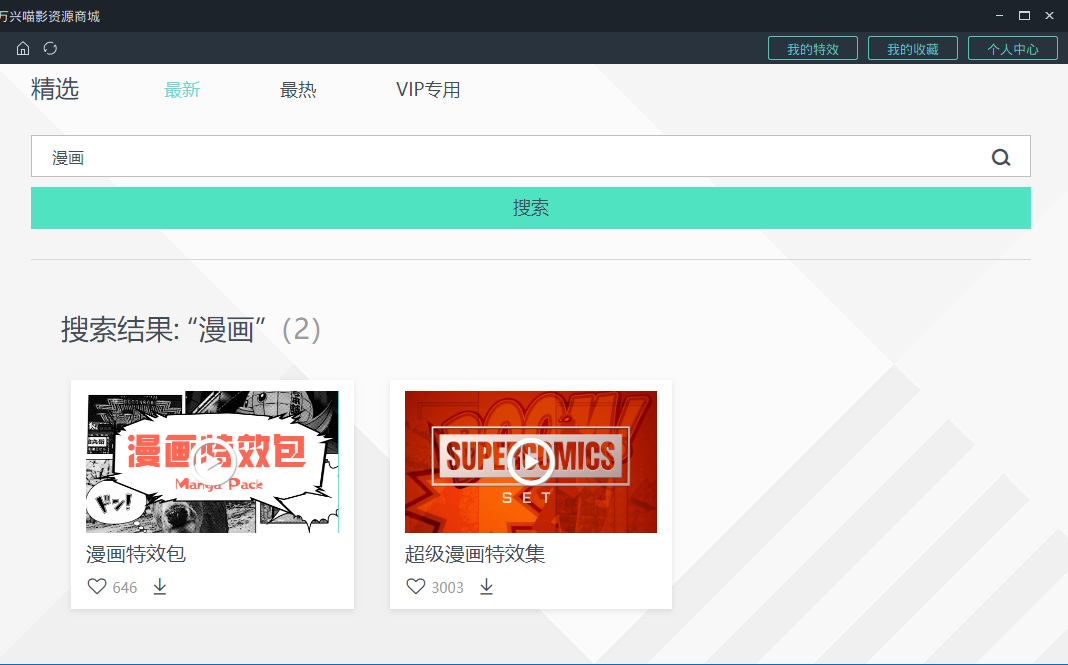
第一步 导入视频
将需要用到的视频素材导入到素材库中,暂时不要将它们拖拽到时间轴中。
第二步 添加分屏
选择一种分屏效果添加到时间轴上,双击分屏轨道或选中轨道后点击“编辑”按钮,进入分屏编辑面板,对“素材”、“影片”、“颜色”、“动画”等项目进行调整。
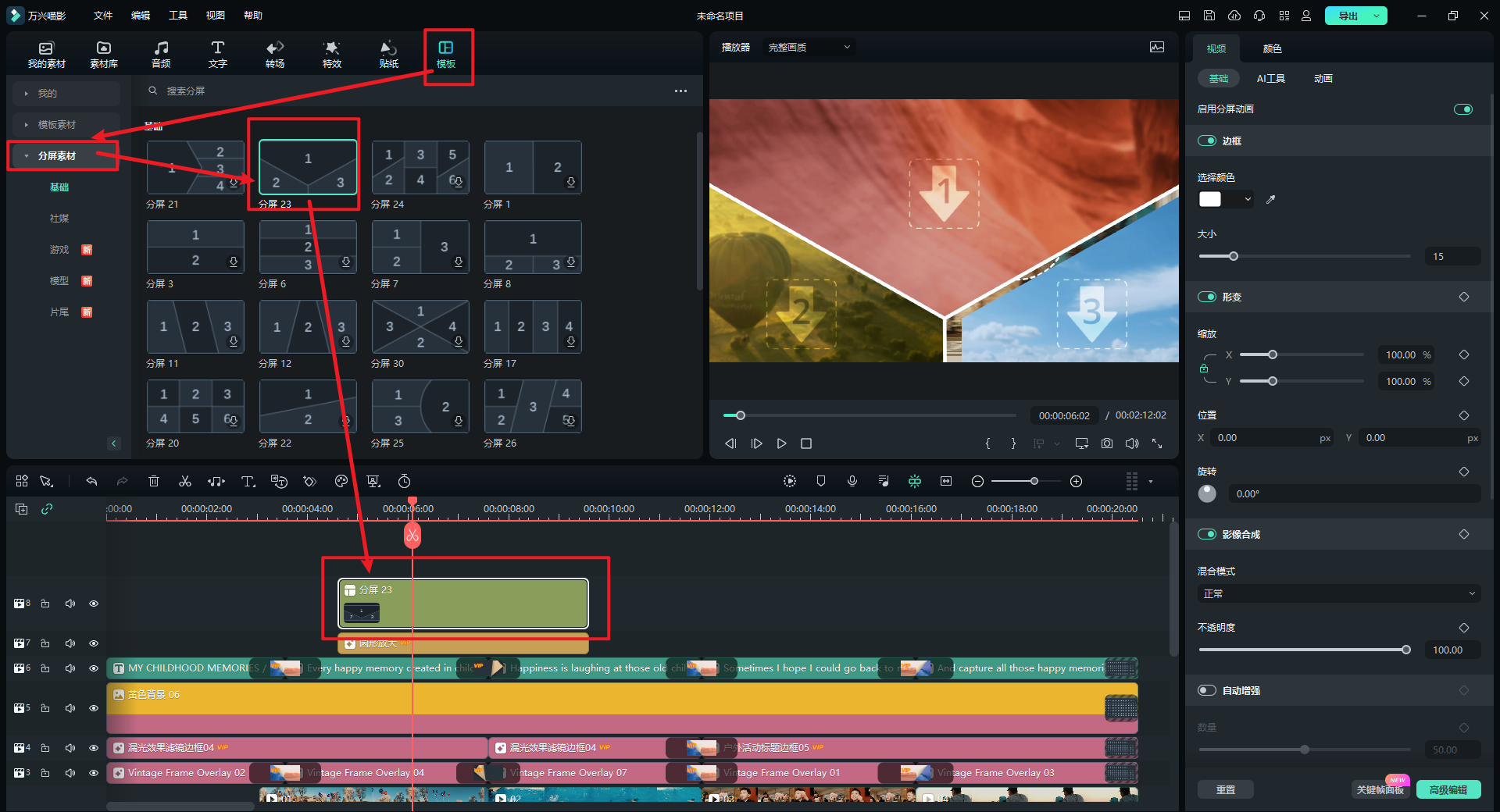
分屏效果的高级编辑中包含基础面板的所有参数和功能,因此也可以忽略基础面板直接点击进入高级编辑面板。选择素材库中的视频并将其拖拽添加到分屏时间轴上,调整视频在画面中的位置和顺序。
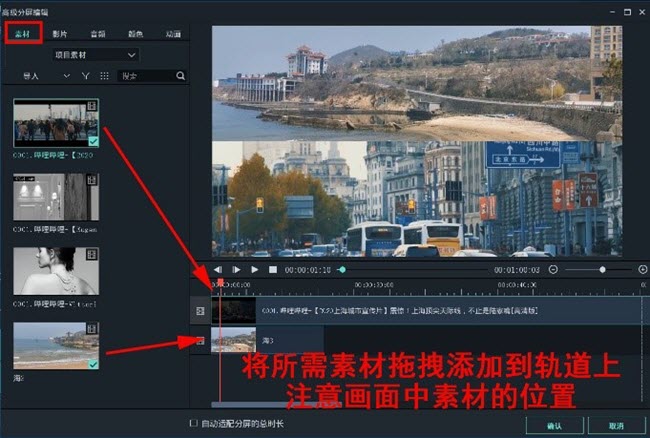
高级分屏编辑中可对影片、音频、颜色和动画四项进行设置调整。不过在这里主要是需要对影片和颜色进行调整。
“影片”主要调整“缩放”和“位置”,“缩放”会改变视频在分屏中的画面大小,“位置”则决定出现在分屏画面中的主体以及主体的多少。当保存设置后,如果想要再次修改还可以直接点击监视器面板中的分屏视频,在弹出的浮窗中调整视频画面的大小,挪动视频变换画面中出现的主体。
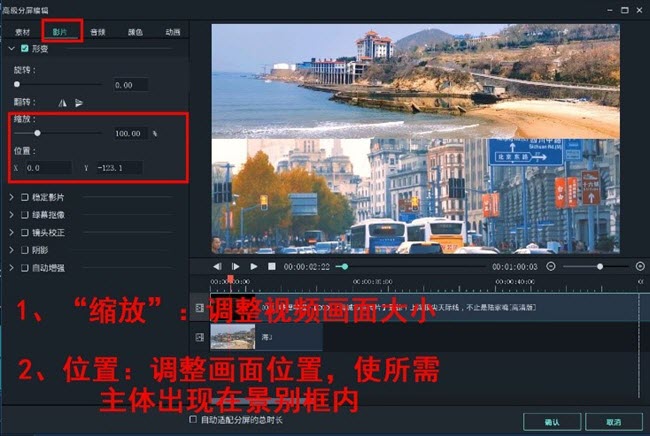
对颜色的调整是使视频画面更加接近漫画的风格。“色彩增强”的作用主要是让画面中的事物的颜色更加鲜亮,亮部和暗部的对比更加明显,适用于画面色调较朴素,灰部较多的视频,而画面色彩本身足够丰富,饱和度较高的视频则不建议使用,或减少使用。
“色调”是对画面对比度、饱和度及亮度的调整。“对比度”增强则画面中灰部减少,在按照画面的色彩层次感进行逐步调整后,颜色之间的对比增强,亮的更亮,暗的更暗。而“饱和度”则是指色彩的鲜艳程度和纯度,其数值的增强会使画面中各种颜色变得更加鲜艳,并且更加接近调色板中的颜色。适当增加饱和度可以使画面色彩更加明亮,更接近漫画的色彩。“亮度”是对画面整体效果的调亮,只需适当调整,不必进行大数值的改变。
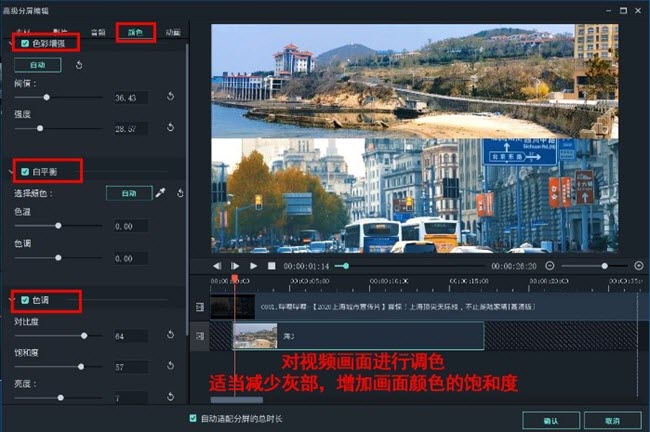
第三步 添加漫画效果
在“效果”-“叠覆”-“媒体”中将“漫画分割”效果添加到时间轴上,根据对画面效果的追求也可将“网点叠覆”、“效果线”效果添加至时间轴。这时需注意三者放置的位置,“效果线”轨道一般放置在“漫画分割”轨道效果的上方,需要重点考虑的是“漫画分割”和“网点叠覆”。当“漫画分割”轨道位于“网点叠覆”轨道下方时,画面整体看起来偏。当“漫画分割”轨道位于“网点叠覆”轨道之上时,分割外的白色区域相比分割内的区域更为明亮,二者在亮度方面差距太大,会造成视觉上的不适。
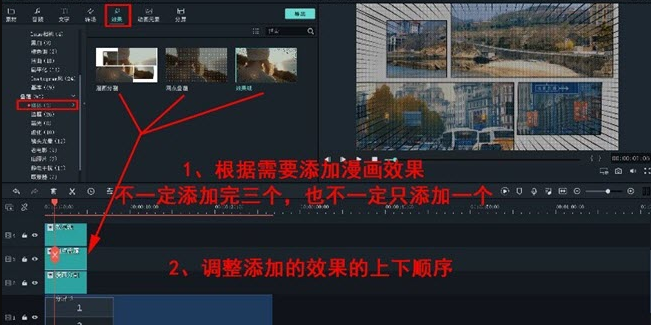
第四步 调整漫画效果时长
根据视频需求来调整漫画效果的时长,点击并向右拉拽效果轨道边缘至合适长度。每种漫画效果的时长不一定要一致,有些效果可以只用在某一个时间段。
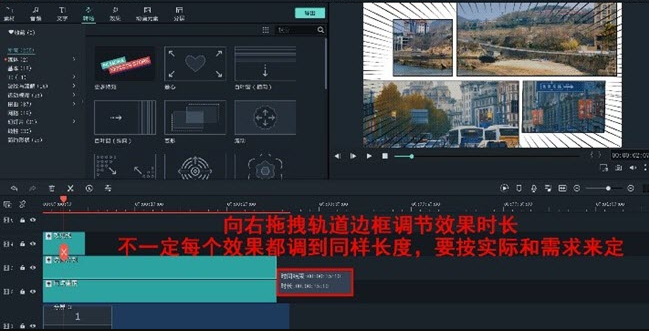
第五步 其他效果
当画面中出现人物或事物时,可以根据视频内容,添加对话框,既增加了视频的趣味性,又能补充表达作者的观点情感或是画面内容。
万兴喵影的漫画主题包中包括文字气泡,气泡的名称中标明了用处,用户可以根据气泡的不同特点运用到视频中。点击“文字”-“媒体”,选择一款气泡添加到时间轴上,根据视频内容调整它的起始位置和效果时长,以及气泡的大小、形状,在文本框中输入文字内容,并根据气泡大小改变文字的字号。
对话框也可以从动画元素中选择,将对话框添加到时间轴轨道后,从“文字”中添加标题并调整文字内容和样式,最后将其移动到对话框中。
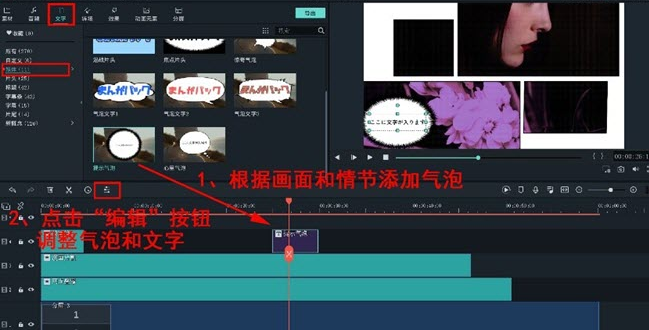
漫画主题包中不仅有文字气泡,还有漫画片头、动画贴纸和转场等,都可以利用到视频的创作之中。以漫画的形式赋予视频作品新的风格和魅力,一改传统的视频叙述方式。












